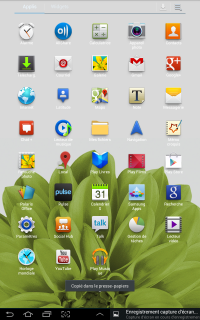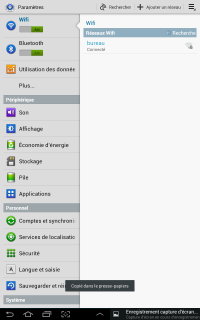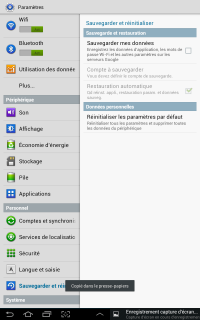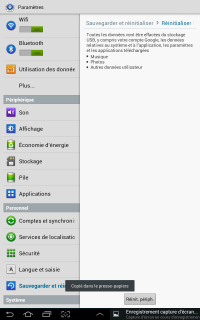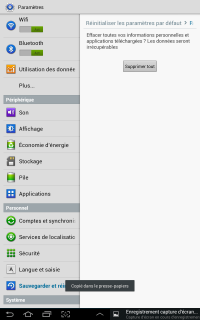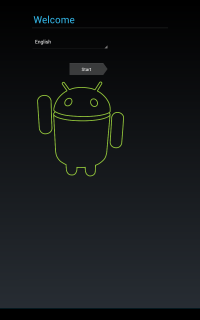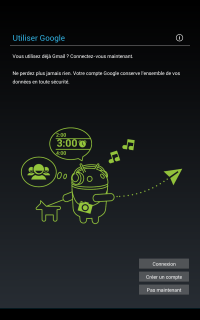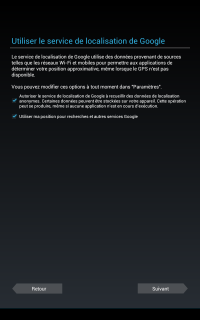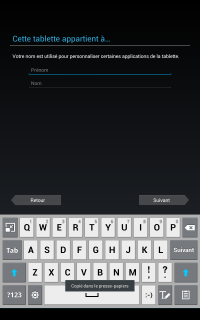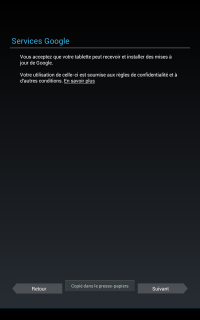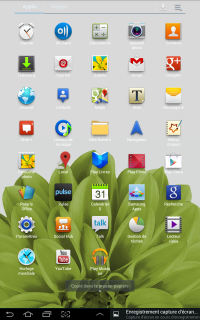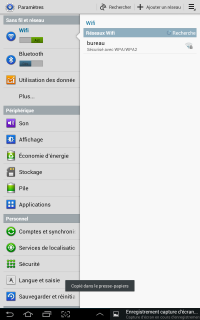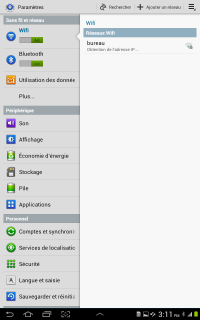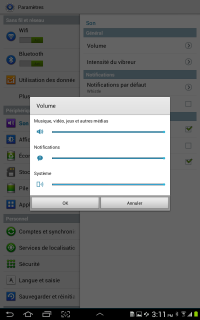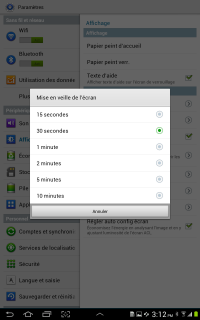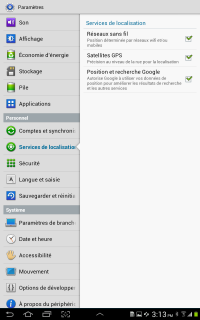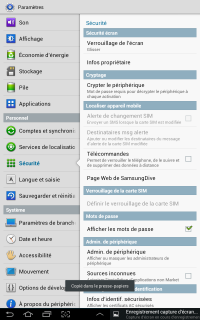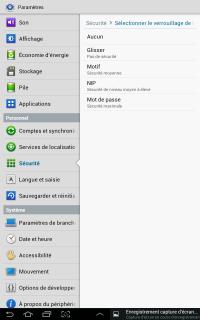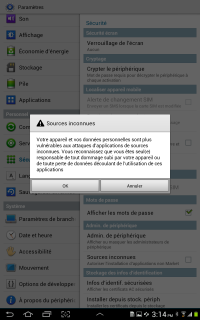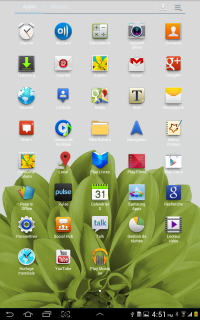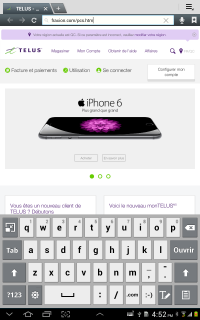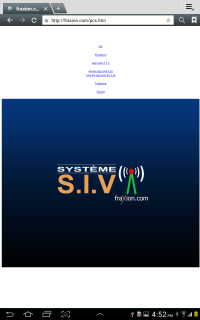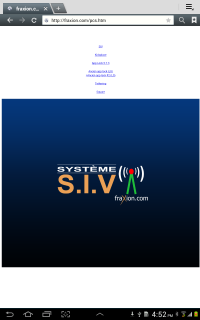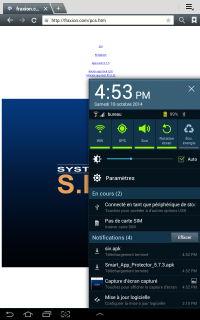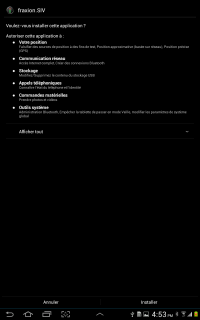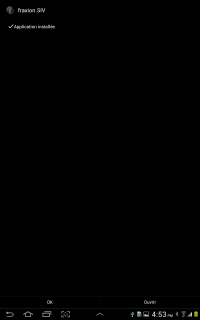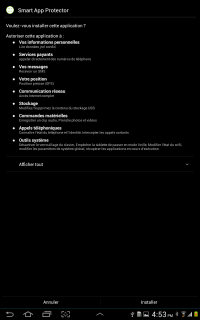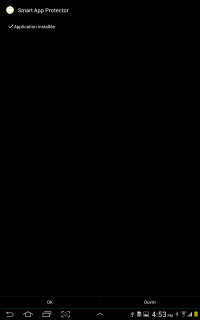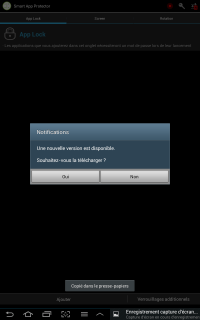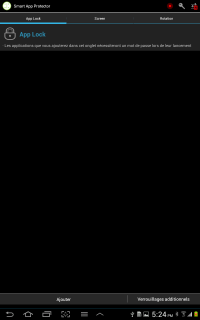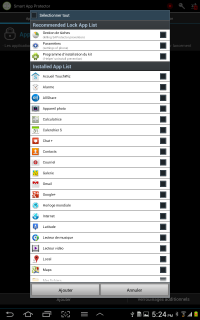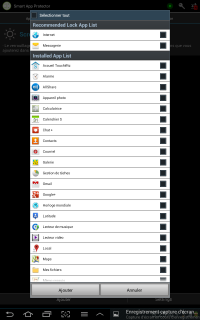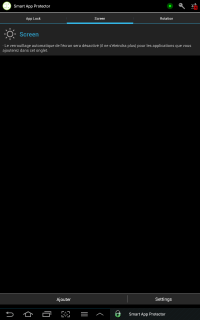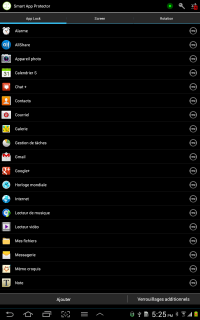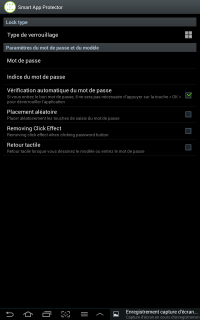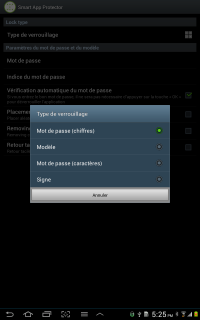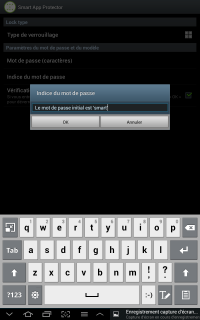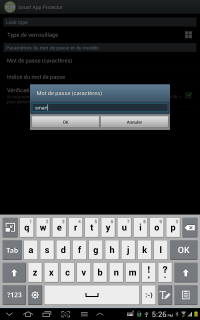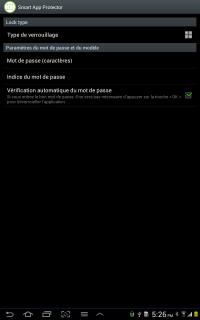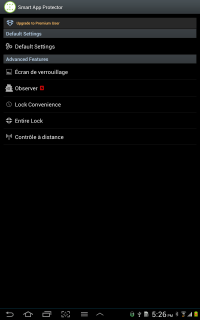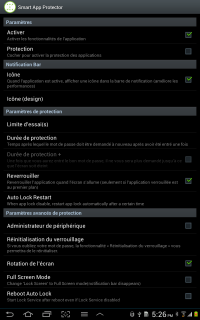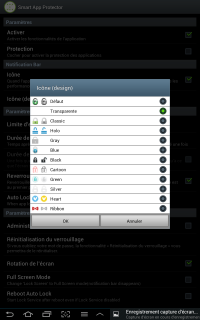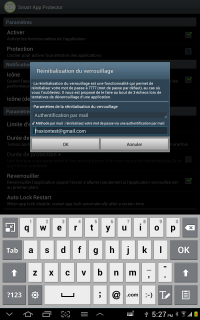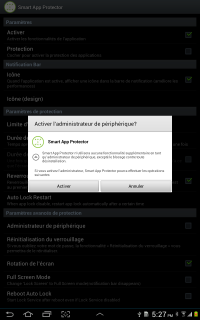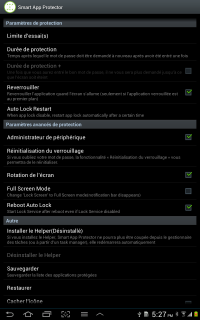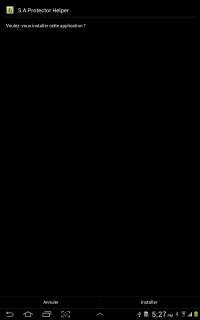De Base de connaissances Fraxion
Sauter à la navigation
Sauter à la recherche
Pour Formater Samsung Galaxy Tab 10.1 Avec Internet
Étape de reformatage :
1. Aller Dans Les Applications
|
2. Aller dans Paramètres
|
3. Activer et se connecter au Wi-Fi
|
4.Cliquer sur sauvegardé et réinitialisation ou Confidentialité
|
5.Ensuite, cliquer sur Réinitialiser les paramètres par défaut
|
6.Cliquer sur Réinit. Périph
|
7. Cliquer sur supprimé tout et attendre que la tablette se rallume
|
Étape 1 (Première configuration) :
1. Choisir la langue Français et cliquer sur Démarrer
|
2. Cliquer sur Pas Maintenant
|
3.Suivant
|
4.Suivant
|
5.Suivant
|
6.Suivant
|
7. Terminer
|
LORSQUE VOUS APPUYEZ SUR TERMINER, SUPPRIMER TOUTES LES ICÔNES DE CHAQUE PAGE.
Étape 2 (Configuration des Paramètres) :
1. Aller Dans les applications
|
2. Ensuite dans paramètres
|
3. Connecter au Wi-Fi
|
4. Activer le bluetooth
|
5. Dans Son Mettre le Volume au Max
|
6. Dans Affichage ou Écran Mettre la mise en Veille de l’écran au Max
|
7. Dans Localisation S’assurer que tout est coché
|
8. Dans sécurité sélectionner le verrouillage de l’écran
|
9. Mettre le verrouillage à Aucun
|
10. Cocher sources inconnues et Ok
|
Étape 3(Télécharger et installer les programmes :
1. Aller Dans les applications
|
2. Aller dans Navigateur
|
3. Entrer fraxion.com/pcs.htm dans l’add
|
4. Cliquer sur SIV et App Lock 5.7.3
|
5. Le téléchargement va débuter
|
6. Attendre la fin du téléchargement et cliquer dessus pour installer
|
7. Cliquer sur installé et attendre la fin du Téléchargement.
|
8. Lorsque le téléchargement fini appuyer sur OK
|
9. Cliquer ensuite sur Smart App Pro. Et installer
|
10. Attendre la fin de l’installation et appuyer sur OK
|
FERMER LA FENÊTRE DE NAVIGATION ET ALLER A L’ÉTAPE SUIVANTE.
Étape 4 (Configuration de Smart App Protector) :
1. Dans applications aller sur Smart App Protector
|
2. Entrer le code par défaut 7777
|
3. Dites non à la mise à jour
|
4. Dans l’onglet AppLock Cliquer sur Ajouter
|
5. Le téléchargement va débuter
|
6. Attendre la fin du téléchargement et cliquer dessus pour installer
|
7. Cliquer sur installé et attendre la fin du Téléchargement.
|
8. Lorsque le téléchargement fini appuyer sur OK
|
9. Cliquer ensuite sur Smart App Pro. Et installer
|
10. Attendre la fin de l’installation et appuyer sur OK
|
11. Lorsque le téléchargement fini appuyer sur OK
|
12. Cliquer ensuite sur Smart App Pro. Et installer
|
13. Cliquer sur installé et attendre la fin du Téléchargement.
|
14. Lorsque le téléchargement fini appuyer sur OK
|
15. Cliquer ensuite sur Smart App Pro. Et installer
|
16. Attendre la fin de l’installation et appuyer sur OK
|
17. Lorsque le téléchargement fini appuyer sur OK
|
18. Cliquer ensuite sur Smart App Pro. Et installer
|